酷狗音乐怎么定时播放丨酷狗音乐定时播放图解
更新时间:2023-12-30 09:52:22作者:bianji
酷狗音乐可以说是一个不错的电脑音乐播放器,在这里你可以获得更好的音乐播放玩法,那你知道酷狗音乐怎么定时播放、电脑系统城为你带来一个详细的酷狗音乐定时播放方法介绍,从而让你可以轻松的进行一场独特的定时播放玩法!
酷狗音乐定时播放方法介绍
1、首先需要先进入到酷狗音乐的主界面,如下图所示:
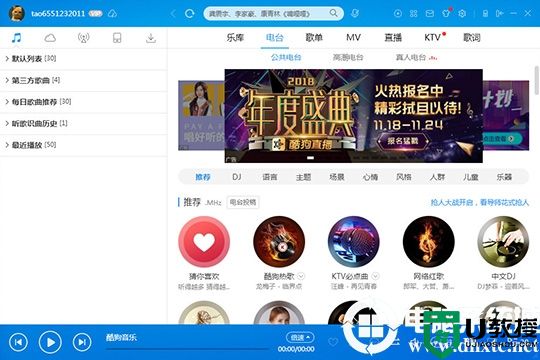
2、之后点击上方的“主菜单”选项,在下拉出现的栏目中点击选择“定时设置”功能选项,如下图所示:
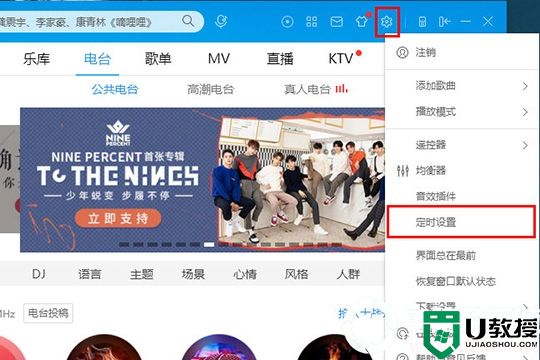
3、将会出现定时设置的界面窗口,在其中可以看到有三个功能,分别是定时停止、定时播放和定时关机功能,今天所讲的重点主要是定时播放功能,其他功能将会在之后进行讲解,还想继续知道酷狗音乐更多相关教程的小伙伴们请持续关注吧,如下图所示:
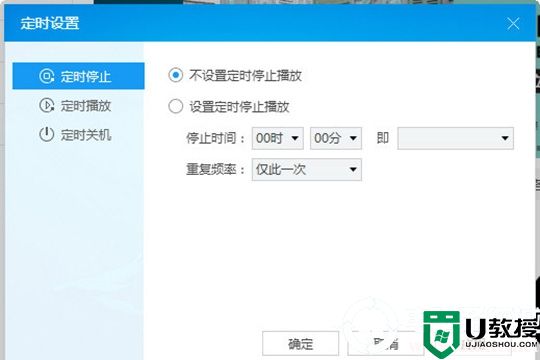
4、直接在左边的功能一栏中点击“定时播放”功能,进入到定时播放功能的界面之后,系统默认是选择“不设置定时播放”的,所以需要用户自己手动将“设置定时播放”前面勾选起来才可以生效,这也是十分重要的一步,否则将会出现全部设置完成之后无法定时播放的问题;之后就可以开始选择开始时间啦,时间设置完成之后设置重复频率,可以选择仅此一次播放或每日播放,想体验一下的小伙伴们可以选择“仅此一次”,总体还是根据自己的需求进行设置,如下图所示:
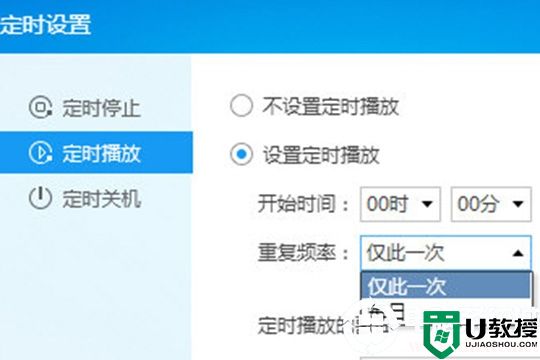
5、重点的来啦,选择你定时播放的歌曲,可以在默认列表之中找到你最近听过的歌曲,选择一首你最喜欢的那首歌吧!如下图所示:
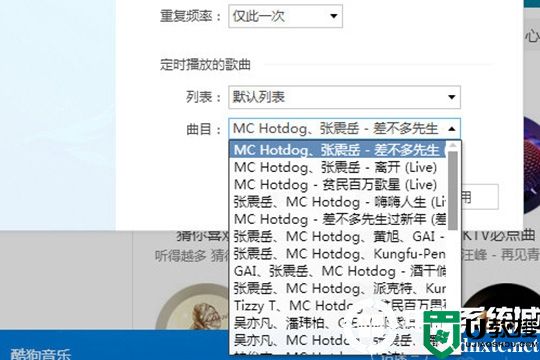
6、用户还可以选择“第三方歌曲”,也就是在本地已经下载的文件,这些都是可以定时播放的,最后点击“应用”再“确定”即可完成,如下图所示:
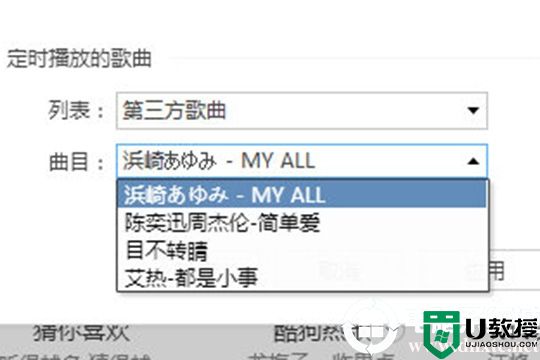
以上就是小编为大家整理的酷狗音乐怎么定时播放、酷狗音乐定时播放方法介绍,想了解更多电脑软件使用相关内容,可以对电脑系统城进行关注!
- 上一篇: QQ音乐怎么传歌到手机丨QQ音乐传歌到手机图解
- 下一篇: 鲁大师怎么测电池损耗丨鲁大师测电池损耗图解
酷狗音乐怎么定时播放丨酷狗音乐定时播放图解相关教程
- 酷狗音乐怎么定时关机丨酷狗音乐定时关机图解
- 酷狗音乐怎么定时关机丨酷狗音乐定时关机图解
- 酷狗音乐怎么定时关机丨酷狗音乐定时关机图解
- 电脑播放酷狗音乐没声音怎么回事 电脑播放酷狗音乐没声音的修复方法
- 酷狗音乐怎么制作铃声丨酷狗音乐制作铃声图解
- 酷狗音乐怎么调倍速丨酷狗音乐调倍速图解
- 酷狗音乐怎么歌曲去重丨酷狗音乐歌曲去重图解
- 酷狗音乐怎么歌曲去重丨酷狗音乐歌曲去重图解
- win7开机酷狗音乐就开始播放音乐怎么办
- 酷狗音乐放着放着就不放了怎么办 酷狗音乐放歌突然停了如何解决
- 5.6.3737 官方版
- 5.6.3737 官方版
- Win7安装声卡驱动还是没有声音怎么办 Win7声卡驱动怎么卸载重装
- Win7如何取消非活动时以透明状态显示语言栏 Win7取消透明状态方法
- Windows11怎么下载安装PowerToys Windows11安装PowerToys方法教程
- 如何用腾讯电脑管家进行指定位置杀毒图解

